win11无线网络找不到了怎么办_win11没有无线网络如何解决
作者:98软件园小编 来源:98软件园 时间:2024-08-24 05:45:27
随着微软推出win11原版系统之后,用户日常办公中的电脑也都开始使用上这款全新的系统,而在进行win11电脑网络连接的时候,有的小伙伴会选择连接便捷的无线网络方式,可是却总是找不到无线网络的存在,对此win11无线网络找不到了怎么办呢?今天小编就来告诉大家win11没有无线网络解决方法。
具体方法:
1、首先右击下方任务栏,然后点击“任务栏设置”。
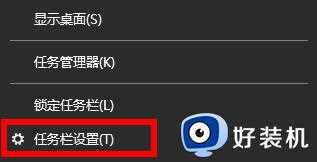
2、然后点击左侧任务栏中的“任务栏”选项。
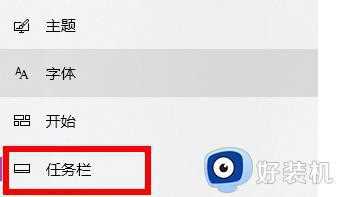
3、下拉之后就可以看到通知区域,点击“选择哪些图标显示在任务栏上”。
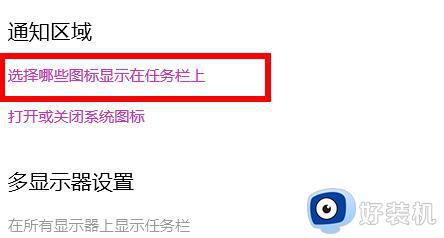
4、最后就可以看到下方的网络设置,将后面的开关打开即可。
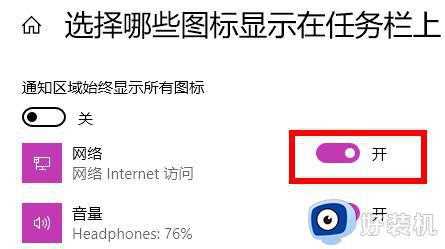
上述就是小编告诉大家的win11没有无线网络解决方法了,有遇到这种情况的用户可以按照小编的方法来进行解决,希望能够帮助到大家。








































